原标题:"水星路由器怎么改密码 水星路由器改WiFi和登陆密码教程"相关路由器设置经验分享。 - 来源:【WiFi之家网】

水星路由器怎么改密码?对于家中使用水星路由器的用户来说,为了提升路由器安全性,有时候需要修改密码来解决。一般来说,路由器修改密码包含WiFi密码和路由器登陆密码两种,以下我们分别详细介绍下,希望能够对大家有所帮助。

不管是改水星路由器的管理员密码还是WiFi无线密码,首先都必须登陆水星路由器后台管理界面,具体方法如下。
在已经连接上水星路由器的电脑上打开浏览器,然后输入水星路由器登陆网址:192.168.1.1 完成后按回车键确认打开,之后需要我们输入管理员密码,输入路由器管理员密码即可登陆了,如下图所示。
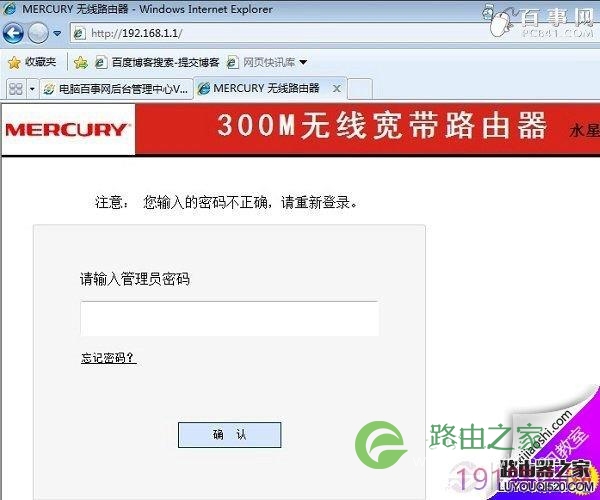
Ps.老版本水星路由器,请输入用户名和密码登陆。一些老式的水星路由器的登录界面一般需要输入用户名和密码,如果没有修改过,默认都是admin。
输入账号密码,进入水星路由器管理界面之后,修改WiFi无线密码和路由器管理密码就比较简单了,下面我们详细介绍下。
一、水星路由器改WiFi无线密码方法
由于WiFi密码使用久了,容易被太多人知道,也容易被附近的蹭网份子破解,因此在路由器改密码中,更改WiFI密码是经常需操作的,下面首先介绍下水星无线路由器修改WiFi无线密码教程。
1、在上面打开的水星路由器管理设置界面,点击左侧的【无线设置】,如下图所示;
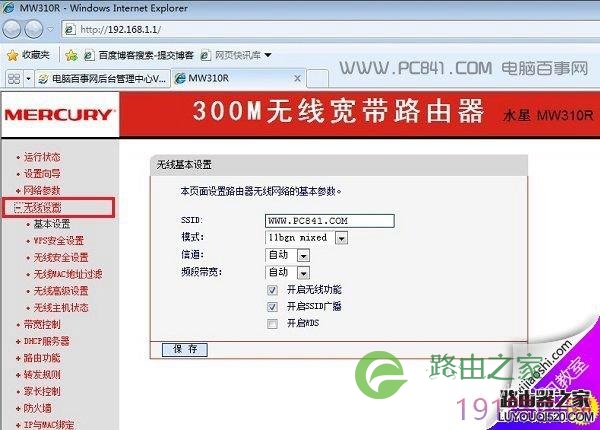
2、在无线设置展开的设置选项中,再点击【无线安全设置】,然后在右侧找到“PSK密码”这个就是WiFi密码,例如【WiFi之家网】将这里当前的WiFi密码 改成新的WiFi密码,新密码需要8位以上字母或者数字,为了防止被蹭网,密码最好包含字母和数字,并且不容易被他人知道 的密码,完成后记得点击底部的【保存】即可,如图所示。
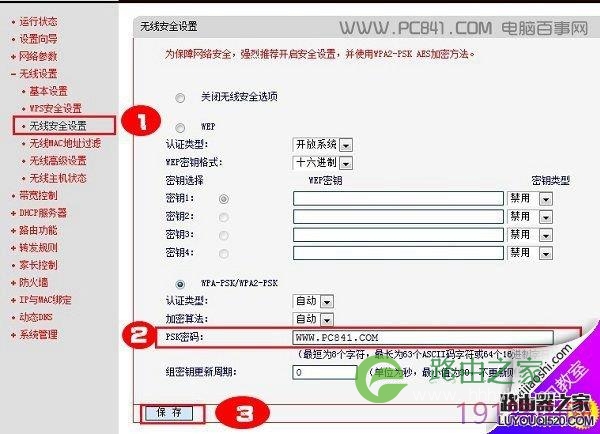
水星无线路由器WiFi密码修改完成后,记得需要重启路由器后,新密码才会生效。重启路由器操作是在左侧的【系统管理】里面的【重启路由器】中进行。
二、水星路由器管理员登陆密码修改方法
路由器的登陆密码也就是在路由器设置前,打开192.168.1.1之后,提示需要使用管理员登陆的密码,一般很多水星路由器默认账号密码都是 admin,这是众所周知的一个密码,由于密码过于简单,大家都知道,因此一旦电脑被黑客入侵或者被远程控制的话,黑客就可以直接打开 192.168.1.1,然后使用默认账号和密码登陆路由器,从而可以篡改路由器设置、DNS等。
为了提升路由器安全,如果路由器管理员密码过于简单或者依旧还是admin的话,就需要修改这个管理员登陆密码,下面是详细的修改方法。
1、在上面打开的水星路由器管理设置界面,点击左侧底部的【系统工具】,在展开的更多菜单中,点击【管理控制】,之后在右侧就可以修改管理员登陆密码了,如下图所示。
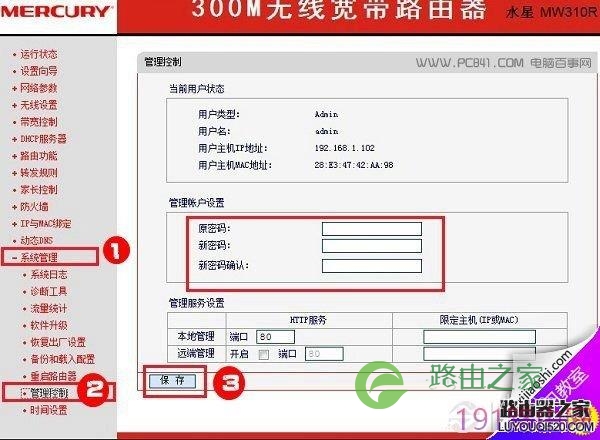
2、这里我们需要输入一次原登陆密码,然后再重复输入2次新密码,完成之后点击底部的【保存】即可,如下图所示。
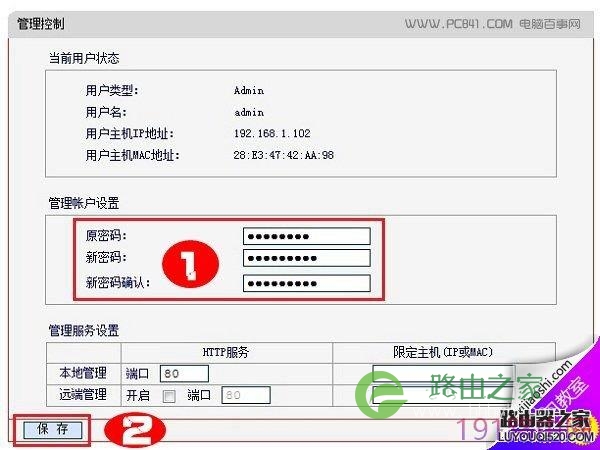
以上就是水星路由器修改WiFi密码和管理员登陆教程,希望对路由器设置不太了解的朋友有所帮助。
原创文章,作者:路由器设置,如若转载,请注明出处:https://www.224m.com/24281.html

